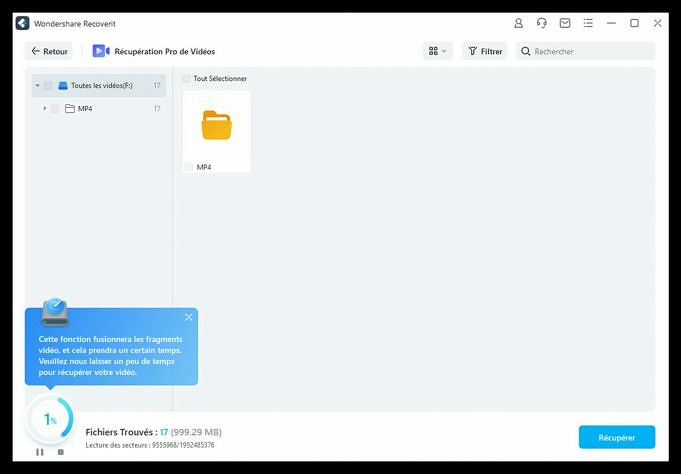La protection en écriture fait référence à la capacité d’un périphérique de stockage à empêcher la modification ou la suppression.
C’est à ce moment que le périphérique de stockage est mis en mode lecture seule.
Cet article vous montrera comment désactiver la protection en écriture sur les clés de récupération USB Dell Windows 10.
Comment Ma Clé USB Est-elle Protégée En écriture ?
Il existe plusieurs raisons pour lesquelles votre clé USB peut être protégée en écriture.
- Virus
- Clé USB corrompue
Comment Supprimer La Protection En écriture De L’USB
Nous avons 3 solutions pour tout périphérique de stockage protégé en écriture dans cet article.
Méthode 1 – Supprimer la protection en écriture avec l’invite de commande
- Tapez cmd dans le menu Démarrer, puis cliquez sur Exécuter en tant qu’administrateur.
- Après chaque commande, tapez les commandes suivantes et appuyez sur Entrée.
Part de disque
disque de liste
Sélectionnez le disque X (remplacez "X" par le numéro de votre lecteur protégé en écriture.
Effacer les attributs en lecture seule
Méthode 2 – Bouton matériel
Quelques clés USB sont livrées avec un commutateur matériel sur lequel vous pouvez appuyer ou basculer pour que l’appareil apparaisse protégé en écriture.
Examinez le périphérique USB pour vous assurer qu’il ne comporte aucun commutateur matériel susceptible de forcer un mode lecture seule. Ensuite, éteignez-le.
Méthode 3 – Éditeur du Registre
- Coup de poing touche Win + R
- Entrez Regedit dans le champ de recherche. Appuyez sur Entrée
- Accédez à HKEY_LOCAL_MACHINE\SYSTEM\CurrentControlSet\Control\StorageDevicePolicies
- Dans StorageDevicePolicies , double-cliquez sur WriteProtect.
- Cliquez sur OK pour enregistrer.
- Arrêtez Regedit et redémarrez votre ordinateur.
- Connectez votre stockage USB.
Tu pourrais aussi aimer